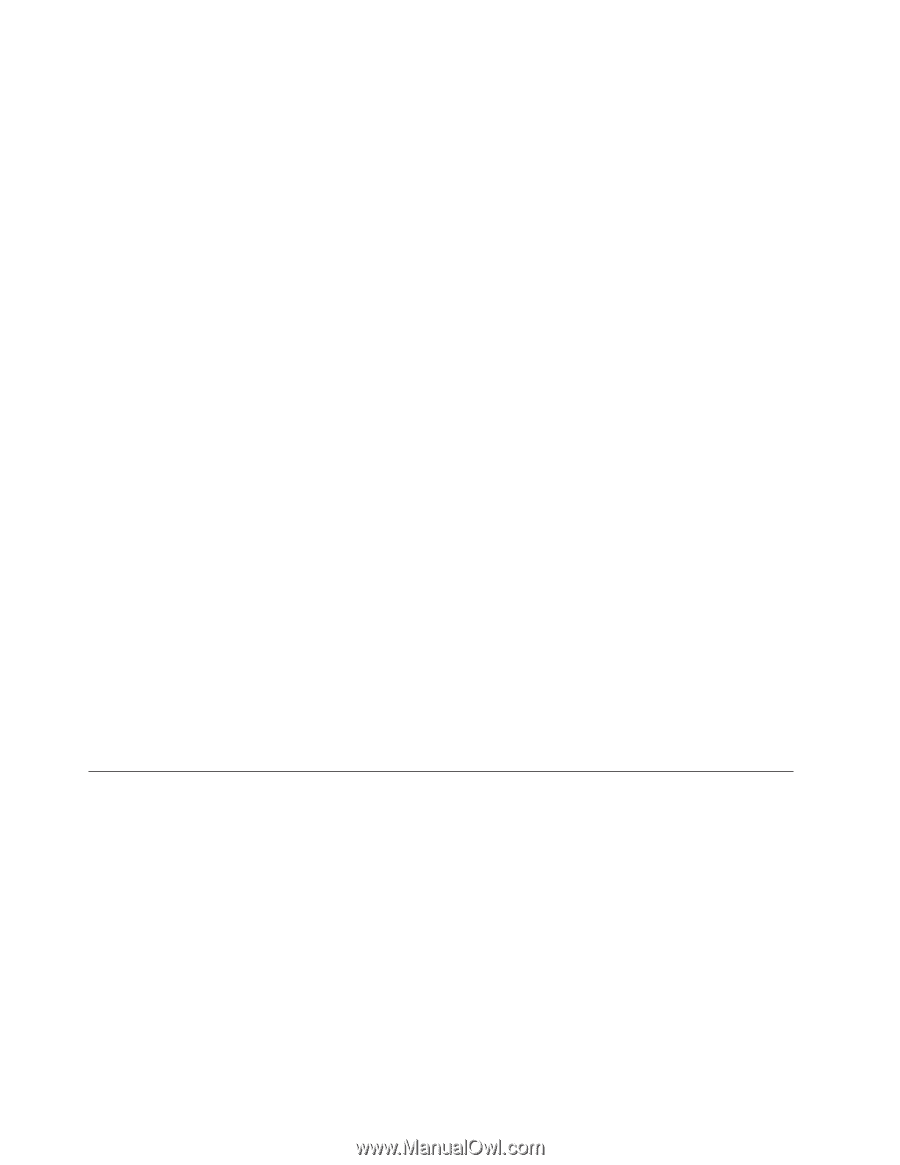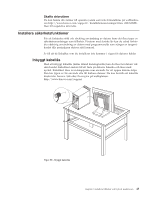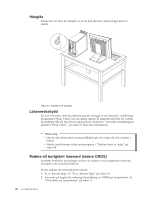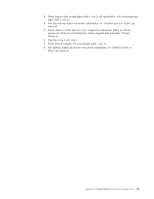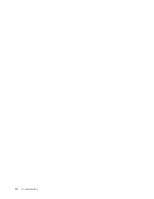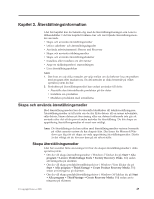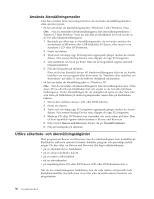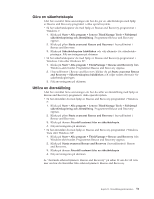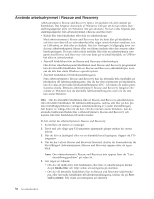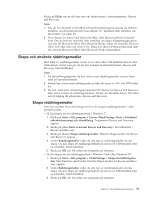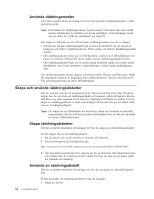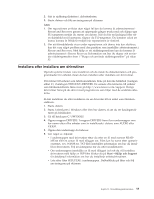Lenovo ThinkCentre M58e Swedish (User guide) - Page 58
Använda återställningsmedier, Utföra säkerhets- och återställningsåtgärder
 |
View all Lenovo ThinkCentre M58e manuals
Add to My Manuals
Save this manual to your list of manuals |
Page 58 highlights
Använda återställningsmedier I det här avsnittet finns anvisningar för hur du använder återställningsmedier i olika operativsystem. v Så här använder du återställningsmedier i Windows 7 eller Windows Vista: Obs: När du återställer fabriksinställningarna från återställningsmedierna i Windows 7 eller Windows Vista tas alla filer på hårddisken bort och ersätts av de förvalda fabriksinställningarna. 1. Beroende på vilken typ av återställningsmedier du använder ansluter du startenheten (USB-minne eller USB-hårddisk) till datorn, eller matar in en startskiva i CD- eller DVD-enheten. 2. Starta om datorn. 3. Tryck ned och släpp upp F12-tangenten upprepade gånger medan du startar datorn. När menyn Startup Device visas släpper du upp F12-tangenten. 4. Välj startenhet och tryck på Enter. Efter ett kort ögonblick öppnas återställningsprogrammet. 5. Följ anvisningarna på skärmen. Efter att du har återställt datorn till fabriksinställningarna behöver du kanske installera om vissa program eller drivrutiner. Se "Installera eller installera om drivrutiner" på sidan 55 om du behöver detaljerad information. v Så här använder du återställningsskivor i Windows XP: Obs: När du återställer fabriksinställningarna från återställningsskivorna i Windows XP tas alla filer på hårddisken bort och ersätts av de förvalda fabriksinställningarna. Under återställningen får du möjlighet att spara en eller flera filer som finns på hårddisken på andra lagringsmedier innan data på hårddisken raderas. 1. Sätt in den startbara skivan i CD- eller DVD-enheten. 2. Starta om datorn. 3. Tryck ned och släpp upp F12-tangenten upprepade gånger medan du startar datorn. När menyn Startup Device visas släpper du upp F12-tangenten. 4. Markera CD- eller DVD-enhet som startenhet och tryck sedan på Enter. Efter ett kort ögonblick öppnas arbetsutrymmet i Rescue and Recovery. 5. Från menyn Rescue and Recovery klickar du på Återställ systemet. 6. Följ anvisningarna på skärmen. Utföra säkerhets- och återställningsåtgärder Med programmet Rescue and Recovery kan du säkerhetskopiera hela innehållet på hårddisken, inklusive operativsystemet, datafiler, program och personliga inställningar. Du kan välja var Rescue and Recovery ska lagra säkerhetskopian: v på en skyddad del av hårddisken v på en annan hårddisk i datorn v på en extern USB-hårddisk v på en nätverksenhet v på inspelningsbara CD- eller DVD-skivor (CD- eller DVD-brännare krävs) När du har säkerhetskopierat hårddisken, kan du välja mellan att återställa hela hårddiskinnehållet, återställa bara vissa filer eller återställa enbart Windows och programmen. 50 Användarhandbok